皆さん、こんにちは。最近、iPhoneからWindows 11パソコンに2,000枚以上の写真を転送したところ、すべてHEIC形式でした。他のデバイスでも使えるように、これらの写真をJPG形式に変換したいのですが、一つ一つ手動で変換するのは時間がかかりすぎます。HEICをJPG形式に一括変換する簡単な方法はありますか?よろしくお願いします!
- マイクロソフトコミュニティより
iPhoneのiOS 11以降をお使いの場合、写真を保存するデフォルトのファイル形式はHEICです。この形式には多くの利点があります。画質はJPEGに似ていますが、ファイルサイズは小さくなります。しかし、 Windows 10/11のPCでこれらの画像を使用する場合、互換性の問題が発生します。Windows WindowsはHEICファイルをサポートしていないため、閲覧または編集するにはWindows PCでHEICをJPEGに変換する必要があります。この記事では、6つの変換方法をご紹介します。

Windows 11/10/8/7でHEICをJPGに変換する最も安全で簡単な方法は、 Windows用のHEIC-JPG変換ソフトを使用することです。Coolmuster HEIC変換Coolmusterはまさにあなたが必要とするツールです。このプロフェッショナルツールを使えば、 WindowsまたはMacパソコンでHEIC写真をJPG/JPEGまたはPNGに簡単に変換できます。変換したい写真がたくさんある場合は、このツールが最適です。無制限の写真をアップロードでき、高速な変換速度でHEICからJPGへの一括変換が可能です。画質を圧縮することなく、必要に応じて画質を調整できます。
Coolmuster HEIC Converterの主な特徴:
Windows用HEICからJPGへのコンバーターを無料でダウンロード:
HEICコンバーターを使用してWindows PCでHEICをJPGに変換する方法:
01 WindowsパソコンにHEICコンバーターをダウンロードして起動します。HEICファイルをプログラムにドラッグ&ドロップするか、「HEICを追加」ボタンをタップして必要なファイルを選択します。

02 HEIC写真をプログラムに追加したら、変換したいファイルを選択します。次に、右側の「変換設定」パネルを確認します。出力形式をJPG/JPEGに選択し、画質と出力フォルダを設定します。

03すべての設定が完了したら、「変換」ボタンをクリックして変換処理を開始します。変換速度は非常に高速です。変換後、「フォルダに表示」をクリックしてJPG写真を表示します。

ビデオガイド:
HEIC形式の写真を印刷する方法をお探しですか?この記事はまさにその通りです。この記事では、 WindowsとMacでHEIC形式の写真を印刷する方法をご紹介します。
[解決済み] WindowsとMacで HEIC 写真を印刷する方法Windows 10/11にHEIF Image Extensionsをインストールすると、他の画像と同様にHEIFファイルにアクセスして開くことができます。このツールはHEIFファイルを読み込み、HEIC写真を内部的にJPG形式に変換できるため、 Windows 10 PCでHEIC写真を簡単に閲覧できます。ただし、このツールでは、HEICファイルをJPGまたはPNG形式で保存する簡単な方法は提供されていません。
PCでHEICをJPGで開く方法:
ステップ 1: Windows 10 で Microsoft Store を開き、HEIF 画像拡張機能を見つけます。
ステップ 2: 「取得」をクリックして PC にダウンロードします。
ステップ 3: このツールをインストールすると、HEIC 写真のサムネイルをプレビューし、ダブルクリックして必要な HEIC 写真を簡単に開くことができます。

便利なHEICファイルビューアをお探しですか?もしそうなら、この記事をお読みください。HEICファイル用の信頼できるツールを複数紹介しています。
プログラムをダウンロードしたくない場合は、heictojpg、heic.onlineなど、多くのオンライン変換ツールが役立ちます。インターフェースにドロップ&ドロップウィンドウがあるので、非常に使いやすいです。ただし、安全のため、機密性の高い画像やプライベートな画像をオンラインツールにアップロードすることは避けてください。
ステップ1:コンピューターでオンライン変換ツールにアクセスします。ここではheictojpgを例に説明します。
ステップ 2: 「+」ボタンをクリックして、HEIC 写真を Web サイトにアップロードし、変換します。
ステップ 3: 変換後、JPEG をコンピューターにダウンロードします。

この互換性の問題は、iPhoneの設定を変更することでも解決できます。以下の手順では、USBケーブルを使ってPCに写真を転送する際に自動モードを設定する方法を説明します。設定後、DCIMフォルダから写真をコピーしたり、 Windowsのフォトアプリを使って写真をインポートしたりする際に、HEIC画像が自動的にJPGに変換されます。
iOS自動転送モードを使用して HEIC ファイルを JPG 形式に変換する方法:
ステップ 1: iPhone で「設定」を開き、「写真」をタップします。
ステップ 2: 一番下までスクロールして、「 Macまたは PC に転送」を見つけます。
ステップ3: 「自動」を選択します。

追加のヒント: iPhone に HEIC 写真を保存しないようにするにはどうすればよいですか?
また、写真を iPhone で最も互換性のある形式で直接保存し、変換せずにWindowsや他のプラットフォームで表示することもできます。
1:iPhoneの「設定」を開き、「カメラ」をタップします。
2: 「フォーマット」をタップし、「最も互換性が高い」を選択します。
変換する写真が数枚だけなら、メール送信はとても簡単な方法です。HEICファイルをメールの添付ファイルとしてアップロードすると、自動的にJPGに変換されます。
ステップ 1: コンピューターで Gmail を開き、「+」をクリックしてメールを作成します。
ステップ 2: 「ファイルを添付」アイコンをクリックし、HEIC ファイルをアップロードします。
ステップ 3: 添付ファイルをWindowsにダウンロードすると、JPG 写真に変換されます。
Androidで HEIC ファイルを開く効果的な方法が見つかりませんか? この投稿では、実証済みの 5 つの方法でAndroidで HEIC ファイルを開く方法を説明します。
[解決済み] Androidで HEIC ファイルを楽に開くにはどうすればいいですか?iPhoneの写真がiCloudに保存されている場合は、iCloudのウェブサイトからパソコンにダウンロードできます。これにより、HEIC形式の写真が自動的にJPEG形式で保存されます。
ステップ 1: Apple ID とパスワードを使用して iCloud.com にログインします。
ステップ 2: 「写真」を選択します。
ステップ 3: ダウンロードする必要がある写真を参照して選択し、「ダウンロード」アイコンをクリックしてコンピューターに保存します。
ダウンロード後、写真が自動的に JPG に変換されない場合は、次の操作を試してください。「ダウンロード」アイコンをクリックして押し、「最も互換性が高い」>「ダウンロード」を選択します。
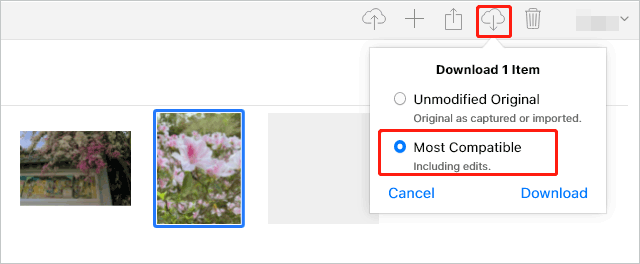
HEICは比較的新しい画像形式であるため、すべてのWindowsに対応しているわけではありません。WindowsでHEICを開いて表示したい場合は、上記の方法が役立つはずです。これらの方法の中で、HEICをJPGに変換するには、 Windowsアプリ「 Coolmuster HEIC Converter」を使用することをお勧めします。ファイルをJPG形式で保存すれば、ほぼすべてのプラットフォームで開くことができます。
関連記事:
iPhoneからHEIC写真を共有する方法とHEICをJPGに変換する方法
異なるデバイスの iCloud に HEIC 写真をアップロードする方法は?





